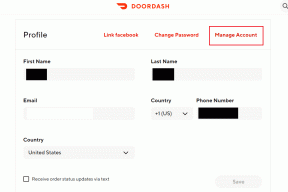Σίγαση Gmail vs Αναβολή vs Αρχείο: Ποια είναι η διαφορά;
Miscellanea / / November 29, 2021
Πέρασαν οι μέρες που ένα άτομο λάμβανε ένα ή δύο email την ημέρα. Θυμάστε τον ενθουσιασμό; Αχ! Εκείνες τις ημέρες. Αλλά τώρα ο λογαριασμός μας διατηρείται βουίζει από νέα email τακτικά. Ενώ ορισμένα είναι σημαντικά, άλλα (τα περισσότερα από αυτά) είναι διαφημιστικά και ανεπιθύμητα.

Ωστόσο, εάν έχετε λογαριασμό Gmail, η Google σας έχει διευκολύνει να διαχωρίσετε τα δύο. Επιπλέον, το Gmail έχει φανταστικές δυνατότητες για όλα τα άτομα — από τακτικούς έως ισχυρούς χρήστες. Ωστόσο, τα συχνά μπερδεμένα είναι τα Mute, Archive και Snooze.
Και οι τρεις λειτουργίες είναι ενδιαφέρουσες και ακούγονται παρόμοιες, αλλά εκτελούν πολύ διαφορετικούς ρόλους. Σε αυτήν την ανάρτηση, θα βουτήξουμε βαθιά σε αυτές τις τρεις λειτουργίες και θα κατανοήσουμε τις κύριες διαφορές μεταξύ τους.
Αρχείο
Παρόμοια με το Το αρχείο του Instagram χαρακτηριστικό, το Archive in Gmail κρύβει επίσης τα email σας. Με άλλα λόγια, καθαρίζει τα εισερχόμενά σας χωρίς να διαγράφει πραγματικά μηνύματα.
Επίσης στο Guiding Tech
Τι συμβαίνει όταν αρχειοθετείτε
Όταν αρχειοθετείτε ένα email, το Gmail το αφαιρεί από τα Εισερχόμενά σας αλλά δεν το διαγράφει. Αντίθετα, το Gmail το αποθηκεύει σε ξεχωριστή τοποθεσία που δεν είναι εύκολα ορατή από τα Εισερχόμενα και τις Ετικέτες. Μπορείτε να καταργήσετε την αρχειοθέτηση αυτών των μηνυμάτων ηλεκτρονικού ταχυδρομείου ανά πάσα στιγμή.
Ωστόσο, όταν φτάσει ένα νέο μήνυμα σε ένα αρχειοθετημένο νήμα, το νήμα θα καταργηθεί αυτόματα από την αρχειοθέτηση. Τα νέα email θα εμφανίζονται συνήθως στα εισερχόμενά σας.

Ορατότητα
Παρόλο που τα αρχειοθετημένα μηνύματα ηλεκτρονικού ταχυδρομείου απομακρύνονται από την προβολή των εισερχομένων σας, δεν υπάρχει ειδική ενότητα για αυτά. Το Gmail τα στοιβάζει κάτω από την ετικέτα Όλα τα μηνύματα. Εδώ θα βρείτε όλα τα email, συμπεριλαμβανομένων των αρχειοθετημένων. Πρέπει να αναζητήσετε το αρχειοθετημένο email με μη αυτόματο τρόπο.
Η ετικέτα All Mail είναι προσβάσιμη από το αριστερό πλαίσιο κάτω από την επιλογή Περισσότερα στον ιστότοπο.


Στις εφαρμογές για κινητά, θα το βρείτε στο συρτάρι πλοήγησης.

Πότε να χρησιμοποιείται
Μπορείτε να χρησιμοποιήσετε την επιλογή Αρχειοθέτηση με πολλούς τρόπους. Για παράδειγμα, αν θέλετε καθαρίστε τα εισερχόμενά σας αλλά ταυτόχρονα δεν θέλετε να διαγράψετε το email, η λειτουργία αρχειοθέτησης μπορεί να είναι χρήσιμη. Ομοίως, εάν πρόκειται να αποκρύψετε τα email προσωρινά, μπορείτε να τα αρχειοθετήσετε.
Τρόπος αρχειοθέτησης
Στις εφαρμογές για κινητά, ανοίξτε το email και πατήστε το εικονίδιο Αρχειοθέτηση.

Στον ιστότοπο, επιλέξτε το email και κάντε κλικ στην επιλογή Αρχειοθέτηση από την επάνω γραμμή.

Κατάργηση αρχειοθέτησης μηνυμάτων ηλεκτρονικού ταχυδρομείου
Για να καταργήσετε την αρχειοθέτηση ενός email, μεταβείτε στην ετικέτα Όλα τα μηνύματα και εντοπίστε το αρχειοθετημένο email. Εναλλακτικά, αναζητήστε το αρχειοθετημένο email χρησιμοποιώντας το όνομά του ή το θέμα του.
Μόλις το βρείτε, ανοίξτε το και πατήστε/κάντε κλικ στην επιλογή Μετακίνηση στα Εισερχόμενα.

Επίσης στο Guiding Tech
Βουβός
Η σίγαση είναι μια από τις παλαιότερες δυνατότητες του Gmail. Είναι ένας λεπτός τρόπος για να αποσιωπήσετε τα μηνύματα χωρίς να ενημερώσετε τον αποστολέα.
Τι συμβαίνει όταν κάνετε σίγαση
Οταν εσύ σίγαση μιας συνομιλίας, δεν θα δείτε νέα email από αυτό το νήμα στα εισερχόμενά σας. Ενώ θα εξακολουθείτε να λαμβάνετε μηνύματα ηλεκτρονικού ταχυδρομείου, θα αρχειοθετούνται αυτόματα και δεν θα λαμβάνετε ειδοποιήσεις για αυτό.
Δηλαδή, ακόμα κι αν λαμβάνετε νέα μηνύματα ηλεκτρονικού ταχυδρομείου ή απαντήσεις στο νήμα σε σίγαση, δεν θα εμφανίζεται στα εισερχόμενά σας. Έτσι δεν είναι όπως η λειτουργία Αρχειοθέτηση, όπου το νήμα εμφανίζεται ξανά στα εισερχόμενα κάθε φορά που υπάρχει νέο μήνυμα ηλεκτρονικού ταχυδρομείου.

Ορατότητα
Εάν κάνετε σίγαση ενός νήματος μηνύματος ηλεκτρονικού ταχυδρομείου, θα εξαφανιστεί εντελώς από τα εισερχόμενά σας. Παρόμοια με το Αρχείο, δεν υπάρχει ειδική ενότητα για αυτό. Τα μηνύματα ηλεκτρονικού ταχυδρομείου σε σίγαση διατηρούνται στην ετικέτα Όλα τα μηνύματα.
Πότε να χρησιμοποιήσετε τη σίγαση
Ας υποθέσουμε ότι ανήκετε σε ένα νήμα email του οποίου οι απαντήσεις δεν είναι πλέον σημαντικές, αλλά συνεχίζετε να λαμβάνετε ειδοποιήσεις. Για να αποφύγετε τέτοιες ειδοποιήσεις, μπορείτε να κάνετε σίγαση της συνομιλίας. Εάν αποκλείσετε τους αποστολείς, δεν θα λάβετε κανένα άλλο email από αυτούς. Ως εκ τούτου, η σίγαση είναι μια κατάλληλη επιλογή σε τέτοιες καταστάσεις. Το μπλοκάρισμα είναι ένα ακραίο βήμα.
Πώς να κάνετε σίγαση
Στις εφαρμογές για κινητά, πατήστε παρατεταμένα για να επιλέξετε το email που θέλετε να θέσετε σε σίγαση. Από το εικονίδιο με τις τρεις κουκκίδες στην επάνω δεξιά γωνία, επιλέξτε Σίγαση.


Στον ιστότοπο, επιλέξτε το email και κάντε κλικ στο εικονίδιο με τις τρεις κουκκίδες. Στη συνέχεια επιλέξτε Σίγαση.

Κατάργηση σίγασης μηνυμάτων ηλεκτρονικού ταχυδρομείου
Δεδομένου ότι δεν υπάρχει ειδική ενότητα για μηνύματα σε σίγαση, πρέπει να τα αναζητήσετε με μη αυτόματο τρόπο. Για να το κάνετε αυτό, η αναζήτηση για είναι: σίγαση στην αναζήτηση Gmail. Θα βρείτε όλα τα email σας σε σίγαση εδώ.
Ανοίξτε το email που θέλετε να καταργήσετε τη σίγαση. Στη συνέχεια, μετακινήστε το πίσω στα εισερχόμενα χρησιμοποιώντας την επιλογή Μετακίνηση στα Εισερχόμενα.
Υπνάκος
Η αναβολή είναι μια νέα δυνατότητα που παρουσιάστηκε από το Gmail. Όπως ακριβώς αναβάλλετε ένα ξυπνητήρι, μπορείτε να αναβάλλετε και τα email σας.
Τι συμβαίνει όταν αναβάλλετε
Όταν αναβάλλετε ένα email, θα εμφανιστεί ξανά αργότερα μετά την καθορισμένη ώρα. Το Gmail θα σας ειδοποιήσει σχετικά όπως κάθε άλλο email. Μπορείτε να αναβάλλετε αναγνωσμένα και μη αναγνωσμένα μηνύματα ηλεκτρονικού ταχυδρομείου.
Ορατότητα
Τα email που έχουν αναβληθεί αφαιρούνται προσωρινά από τα Κύρια Εισερχόμενά σας και αποθηκεύονται κάτω από την ετικέτα Σε αναβολή. Ευτυχώς, έχει μια ιδιαίτερη θέση στο Gmail.
Μπορείτε να έχετε πρόσβαση κάτω από το συρτάρι πλοήγησης στις εφαρμογές για κινητά και από το αριστερό μενού στην περίπτωση του ιστότοπου.

Πότε να χρησιμοποιήσετε;
Τα Εισερχόμενά μας είναι συνήθως απασχολημένα με email που έρχονται από εδώ και από εκεί. Μεταξύ των τυχαίων μηνυμάτων ηλεκτρονικού ταχυδρομείου, μόνο μερικά είναι σημαντικά. Όταν τέτοια φτάνουν σημαντικά email, μπορεί να είμαστε απασχολημένοι ή το email χρειάζεται προσοχή στο μέλλον. Συνήθως, είτε το μεταφέραμε σε κάποια ετικέτα είτε το κρατούσαμε εκεί, δεδομένου ότι θα το θυμόμαστε.
Ωστόσο, τις περισσότερες φορές ξεχνάμε τέτοια email. Εκεί βοηθάει το Snooze. Μπορείτε να αναβάλλετε ένα email για να επιτρέψετε στο Gmail να σας ειδοποιήσει ξανά την κατάλληλη στιγμή. Μπορείτε να το αναβάλλετε για μέρες ή και εβδομάδες.
Πώς να αναβάλετε ένα email
Πατήστε παρατεταμένα το email που θέλετε να αναβάλετε στις εφαρμογές για κινητά. Αφού επιλέξετε το email, πατήστε το εικονίδιο με τις τρεις κουκκίδες στην επάνω δεξιά γωνία και επιλέξτε Αναβολή. Στη συνέχεια, επιλέξτε την ώρα για την οποία θέλετε να αναβάλλετε την αλληλογραφία.


Επιλέξτε το email που θέλετε να αναβάλετε και, στη συνέχεια, κάντε κλικ στο εικονίδιο Αναβολή στην επάνω γραμμή του ιστότοπου. Επιλέξτε την ημερομηνία και την ώρα σύμφωνα με τις ανάγκες σας.

Κατάργηση Αναβολής
Για να απενεργοποιήσετε την αναβολή, μεταβείτε στην ετικέτα Αναβολή και ανοίξτε το email. Στη συνέχεια, πατήστε/κάντε κλικ στο Unsnooze.

Επίσης στο Guiding Tech
Τι είναι διαφορετικό
Τα τρία χαρακτηριστικά εκτελούν εντελώς διαφορετικές λειτουργίες. Ενώ η αρχειοθέτηση χρησιμοποιείται για τον καθαρισμό των εισερχομένων, η σίγαση είναι για να αποφευχθεί η απόσπαση της προσοχής από τυχαία νήματα email. Το Snooze, από την άλλη πλευρά, μας υπενθυμίζει τα email σε μεταγενέστερο χρόνο.
Χρησιμοποιήστε αυτές τις δροσερές λειτουργίες την κατάλληλη στιγμή και δείτε τη δική σας αυξηθεί η παραγωγικότητα.